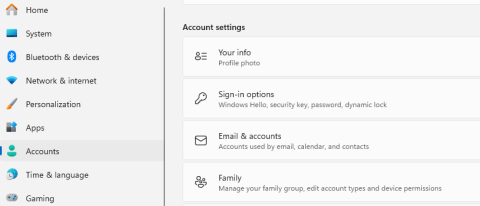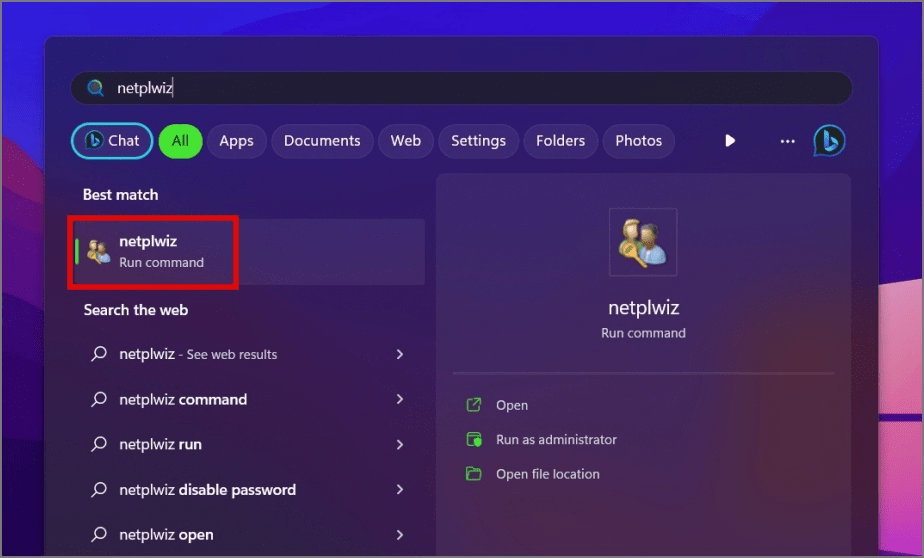Il existe plusieurs circonstances dans lesquelles vous pourriez envisager de ne pas utiliser de mot de passe, même si nous ne vous conseillons jamais explicitement de le faire sur votre ordinateur. Par exemple, il peut s'avérer fastidieux de saisir un mot de passe à chaque démarrage de votre PC Windows si vous êtes le seul utilisateur à vivre à la maison ou à effectuer la maintenance du système. Voici comment obtenir le mot de passe de connexion sur un ordinateur Windows 10 ou 11.
Lisez également : Les 3 meilleures façons de supprimer le mot de passe d'un fichier Excel
Un mot d'avertissement avant de supprimer le mot de passe sous Windows
Avant de supprimer le mot de passe de votre PC Windows, voici quelques points à considérer :
- Toute personne ayant physiquement accès à votre appareil peut se connecter et accéder à vos informations personnelles sensibles sans mot de passe.
- Si vous utilisez fréquemment votre ordinateur à distance, le risque d'accès illégal est plus élevé si vous n'avez pas de mot de passe en place.
- Si votre ordinateur Windows est sur un réseau, il est possible que quelqu'un accède à votre compte et l'utilise de manière malveillante ou attaque d'autres systèmes sur le réseau.
- Sans mot de passe, une personne non autorisée peut rapidement modifier le contenu ou les paramètres de votre appareil, voire même installer des logiciels malveillants ou dangereux.
Lisez également : Comment protéger par mot de passe un fichier Word sur un PC Windows
Différentes façons de supprimer le mot de passe sous Windows 10/11
Méthode 1 : supprimer le mot de passe de connexion au compte Microsoft
Vous ne pourrez pas obtenir le mot de passe de votre Windows si vous êtes connecté avec un compte Microsoft. En utilisant plutôt le compte local, vous pouvez néanmoins vous débarrasser du mot de passe de connexion. Voici les étapes :
Étape 1 : Appuyez sur Win + I pour ouvrir les paramètres Windows.
Étape 2 : Cliquez sur l' onglet Comptes dans le panneau de gauche, puis cliquez sur l' option Vos informations dans le panneau de droite.

Étape 3 : Ensuite, localisez la section Paramètres du compte , puis cliquez sur l'option « Connectez-vous plutôt avec un compte local ».

Étape 4 : Une fenêtre contextuelle apparaîtra dans laquelle vous devrez sélectionner le nom du compte, puis saisir le code PIN ou le mot de passe actuel.
Étape 5 : Cliquez sur Suivant , puis entrez un nouveau nom d'utilisateur. N'oubliez pas de laisser le champ du mot de passe vide.

Étape 6 : La dernière étape consiste à cliquer sur le bouton Déconnexion et terminer et votre mot de passe sera supprimé de votre PC.

Lisez également les meilleures façons de corriger « Chrome ne demande pas d'enregistrer les mots de passe »
Méthode 2 : supprimer le mot de passe de connexion au compte local
Il est beaucoup plus simple de supprimer un mot de passe de Windows si vous utilisez actuellement un compte local. Voici un bref guide pratique :
Étape 1 : Appuyez sur Win + I pour ouvrir le menu Paramètres.
Étape 2 : Cliquez sur l'onglet Comptes dans la section de gauche, puis cliquez sur les options de connexion dans la section de droite.

Étape 3 : Ensuite, cliquez sur l'option Mot de passe puis sur le bouton Modifier.
Étape 4 : Tapez votre mot de passe actuel, puis Suivant. Vous aurez la possibilité de saisir un nouveau mot de passe.

Étape 5 : Sur l'écran du nouveau mot de passe, n'entrez rien dans les cases Nouveau mot de passe et Confirmer le mot de passe et cliquez sur le bouton Suivant.

Étape 6 : Cliquez sur le bouton Terminer et votre mot de passe a été supprimé.
Lisez aussi : Comment utiliser un générateur de mots de passe aléatoires
Méthode 3 : désactivez votre mot de passe au démarrage de Windows
Même si vous supprimez le mot de passe de Windows en utilisant les méthodes susmentionnées, vous devez toujours interagir pour vous connecter. D'autre part, cette solution vous permet de vous connecter automatiquement à votre bureau. Voici les étapes :
Étape 1 : Appuyez sur Windows + S puis entrez « netplwiz ». Cliquez sur le meilleur résultat de match.

Étape 2 : Une nouvelle fenêtre apparaîtra dans laquelle vous devrez choisir votre compte et supprimer la coche à côté de l'option « Les utilisateurs doivent saisir un nom d'utilisateur et un mot de passe pour utiliser cet ordinateur ».

Étape 3 : Cliquez sur le bouton Appliquer en bas de la fenêtre suivi de OK. Vous serez peut-être invité à saisir vos informations d'identification actuelles.
Étape 4 : Redémarrez votre ordinateur et vous constaterez que le mot de passe a été supprimé.
Lisez aussi : Présentation des clés d'accès Google : « Le début de la fin des mots de passe »
Astuce bonus : utilisez le gestionnaire de mots de passe TweakPass pour tous vos mots de passe

TweakPass Password Manager est une application incontournable qui aidera les utilisateurs à stocker tous les différents mots de passe utilisés sur les navigateurs dans un seul coffre-fort secret. Cela empêchera les utilisateurs de conserver le même mot de passe pour tous les comptes, de le stocker dans des notes autocollantes ou d'écrire les mots de passe dans un journal. Pour garantir que vous seul avez accès à ces mots de passe, TweakPass analyse votre PC à la recherche de toutes les informations d'identification cachées et les stocke dans le coffre-fort TweakPass qui est sécurisé par un mot de passe principal. Cela signifie que l'utilisateur doit se souvenir d'un seul mot de passe et qu'il peut se connecter à n'importe quelle application et service Web sur le navigateur.
Lisez également : 8 meilleures alternatives Norton Password Manager à essayer en 2023
Le dernier mot sur la façon de supprimer le mot de passe sous Windows 10/11 ?
Vous pouvez accéder rapidement à votre appareil Windows en éliminant le mot de passe de connexion, mais la sécurité et la confidentialité sont gravement compromises. Il est crucial de considérer les avantages et les inconvénients de cette stratégie avant d'aller de l'avant et de prendre les précautions nécessaires.
Vous pouvez également nous trouver sur Facebook , Twitter , YouTube , Instagram , Flipboard et Pinterest .